

Præsentationer er ikke altid på store projektorer, og når du skal præsentere i mangel af en; TiffanyScreens er en app tilgængelig til Mac, Windows (7, XP Vista) og Linux, der giver dig mulighed for at dele din skærm med andre systemer. Appens gratis version (Std) giver dig mulighed for at sende din skærm til tre andre systemer. For at streame til flere computere skal du købe pro versionen, sandsynligvis beregnet til klasseværelser og arbejdspladser. I begge tilfælde behøver modtagerne kun den gratis version til at se streamen. TiffanyScreens giver dig mulighed for at foruddefinere vinduets størrelse for modtagne udsendelser og har fem forskellige kanaler, som du kan sende til. App'en giver dig også mulighed for at styre opdateringshastigheden for skærmen og kontrollere kvaliteten af din transmission.
Alle systemer (uanset om der sendes eller modtages) skal have appen installeret og skal være forbundet til det samme Wi-Fi-netværk. Når den startes, registrerer og registrerer appen andre systemer i dit netværk, der aktuelt kører appen. Disse systemer kaldes 'peers'. For at se en komplet liste over dem, skal du klikke på knappen "Peers" øverst til højre i vinduet. Peer-systemer registreres automatisk og kan ikke tilføjes manuelt.

Med rullemenuen 'Venue' kan du vælge en radiokanal. Du har fem kanaler at vælge imellem og kan kun styre hvilken kanal du sender til, og ikke hvilken din jævnaldrende ser. Formålet med kanalerne er at lade dig adskille dine udsendelsesstrømme og styre grupper lettere.
For at starte udsendelsen af din skærm til dine jævnaldrende, klik på broadcast-knappen, og den vil starte. Du udsender nu, men dine jævnaldrende vil ikke kunne se din skærm, medmindre de klikker 'Watch', som starter modtagelse.
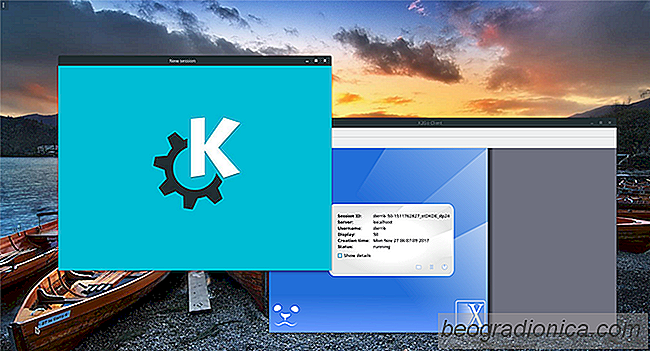
Sådan opretter du X2Go på Linux
Leder du efter en nem måde at få fjernadgang til dit Linux-skrivebord? Overvej at installere X2Go. Det er meget mere brugervenligt end noget som VNC, og det behøver ikke en webbrowser som Chrome Remote Desktop. Det bedste er, det er primært fokuseret på Linux, så du behøver ikke bekymre dig om at miste support til fordel for andre operativsystemer.

Sådan installeres Intel Video Drivers I Ubuntu
Linux-kernen er en vidunderlig ting. I modsætning til mange andre operativsystemer understøttes mange forskellige ting direkte af kernen. Det betyder, at det er meget nemt at bare installere Linux på enhver pc og få det til automatisk at fungere. Selv den mest ukendte computer har en form for Linux-support.